Res errores ieframe.dll en Internet Explorer
- El Res ieframe.dll el error puede ocurrir debido a varias causas, como un virus o ciertas actualizaciones de Windows.
- Para comenzar a resolver este problema, un enfoque sencillo es utilizar una solución de error de DLL de terceros.
- Borrar el historial del navegador es otra solución para el error ieframe.dll en Windows 10.
- Si res://ieframe.dll/acr_error.htm se produce un error en IE, asegúrese de comprobar la configuración de su cortafuegos.
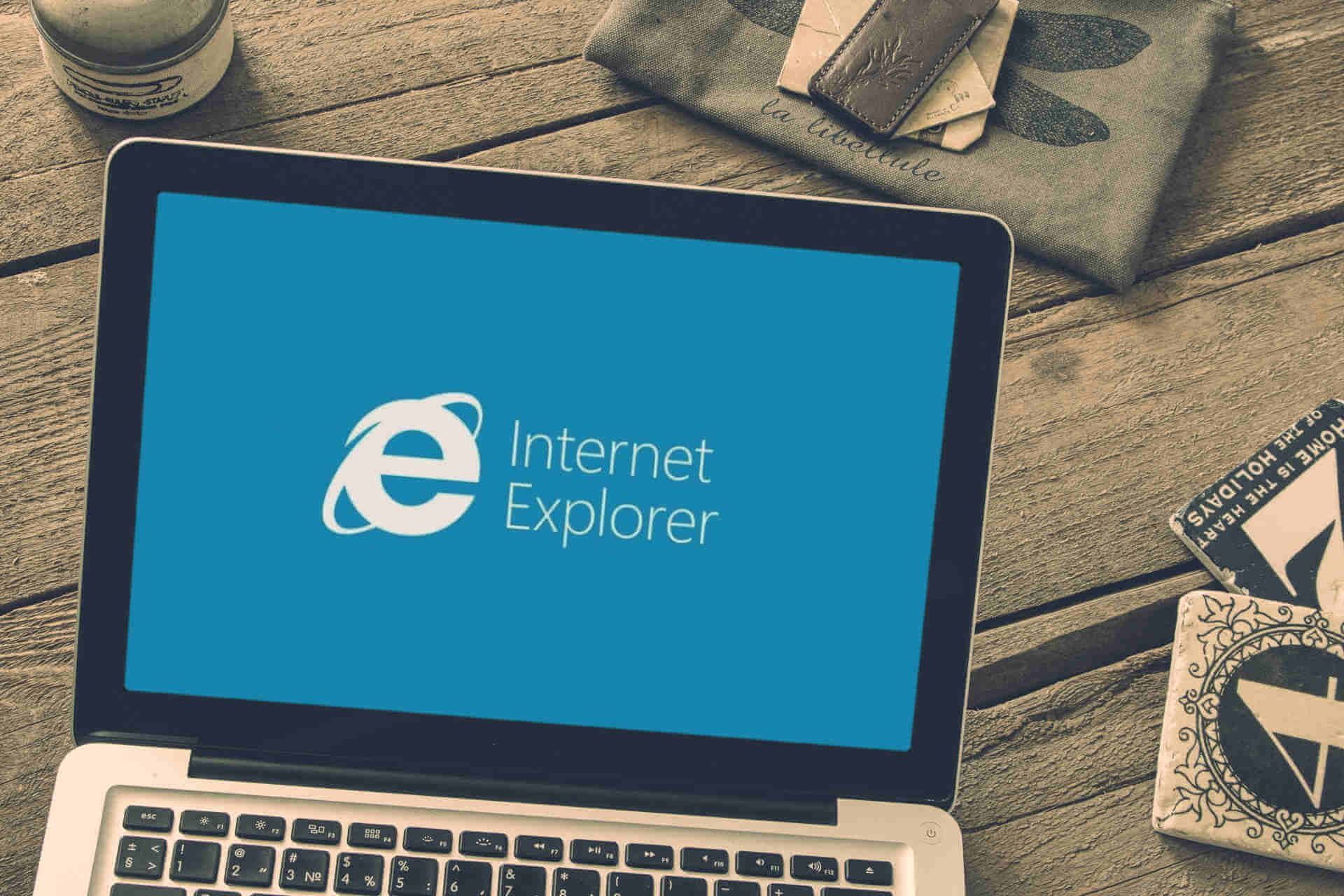
XINSTALAR HACIENDO CLIC EN DESCARGAR ARCHIVO
Ieframe.dll es un archivo de biblioteca de vínculos dinámicos para Internet Explorer que convierte el código HTML en páginas web.
El res://ieframe.dll/acr_error.htm#hrbl.net El error es uno de varios problemas de ieframe.dll que los usuarios de Internet Explorer pueden encontrar mientras navegan.
Esto es lo que dijo un usuario en el foro de soporte de Microsoft sobre el problema:
Cuando abro Internet Explorer 8, la dirección muestra lo siguiente: res://ieframe.dll/acr_error.htm#
¡No puedo ingresar ninguna dirección web en la barra de direcciones y la página sigue actualizándose!
Vale la pena señalar que este error ocurre independientemente de la versión de Internet Explorer que esté utilizando.
Aprenda a solucionar este problema siguiendo los métodos que se describen a continuación.
¿Cómo puedo corregir los errores de Res ieframe.dll?
1. Actualizar Internet Explorer
- Navegar a la página de descarga de la última versión de Internet Explorer.
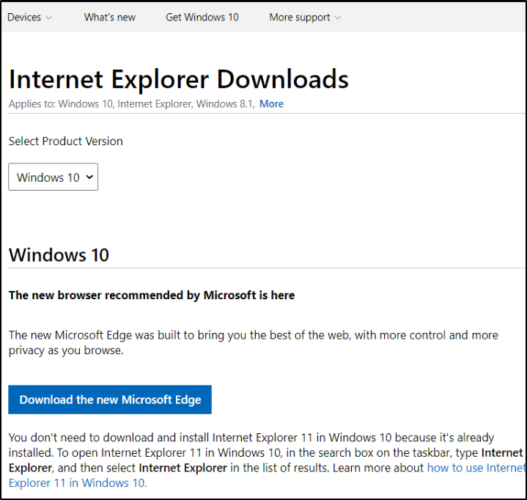
- Seleccione su sistema operativo en el menú desplegable.
- Haga clic en Descargar IE 11 e instálelo en su computadora.
Nota: Por lo general, si mantiene su sistema conectado a Internet e instala todas las actualizaciones de Windows, ya debería tener instalado IE 11.
2. Eliminar archivos IE temporales
- Abra el navegador Internet Explorer.
- Hacer clic instrumentos
- Seleccionar opciones de Internet.
- Seguir adelante Eliminar botón de Historial de navegación.
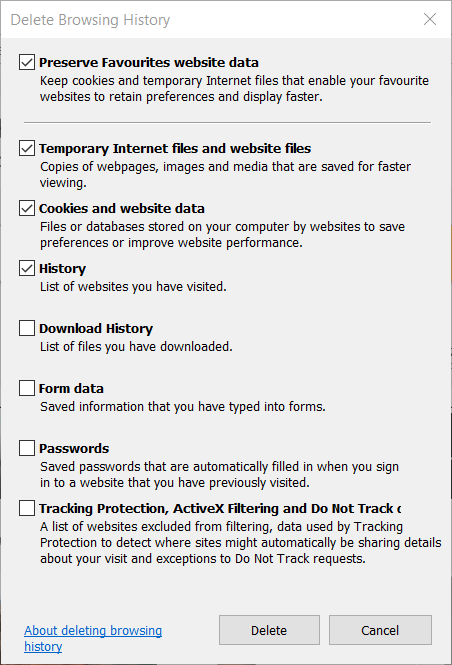
- Seleccionar Archivos temporales de Internet y archivos de sitios web casillas de verificación
- Seguir adelante Eliminar botón.
Nota: Los archivos temporales son solo copias de páginas web guardadas en el caché de IE para una navegación más rápida. Estos a veces pueden dar lugar a errores.
3. Deshabilite los complementos de IE
- Hacer clic EL instrumentos botón en el navegador.
- Seleccionar Administrar complementos opción para abrir la ventana en la instantánea directamente debajo.
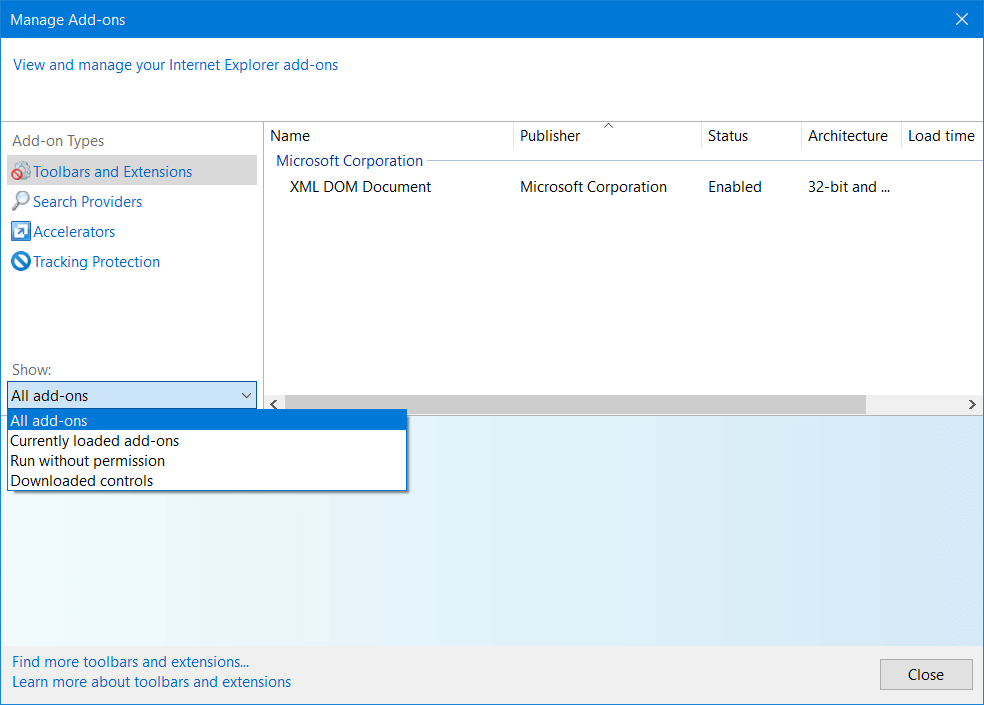
- Seleccionar Todos los suplementos opción en el menú desplegable Pantalla.
- Luego haga clic derecho en los complementos enumerados y selecciónelos desactivar Opciones.
Nota: Los complementos incompatibles pueden ser la causa de este error, por lo tanto, deshabilitarlos puede solucionar el problema.
4. Restablecer Internet Explorer
- Abierto Correr presionando el botón Tecla de Windows + R llaves.
- Luego ingresa inetcpl.cpl en el cuadro Abrir y presione el botón Aceptar.
- Seleccionar Avanzado pestaña que se muestra directamente debajo.
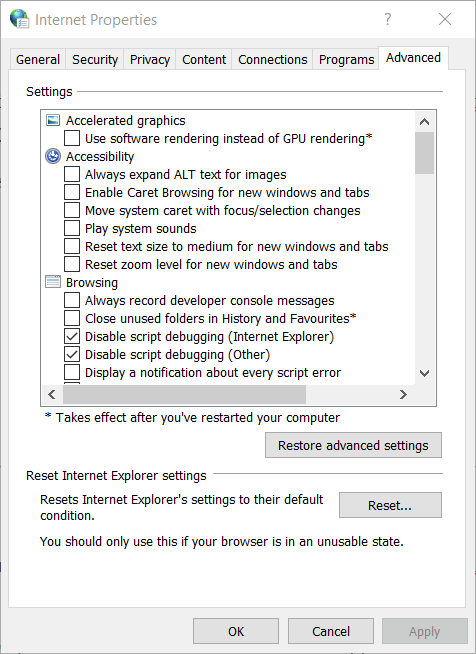
- Seguir adelante Reiniciar para abrir la ventana en la instantánea directamente debajo.
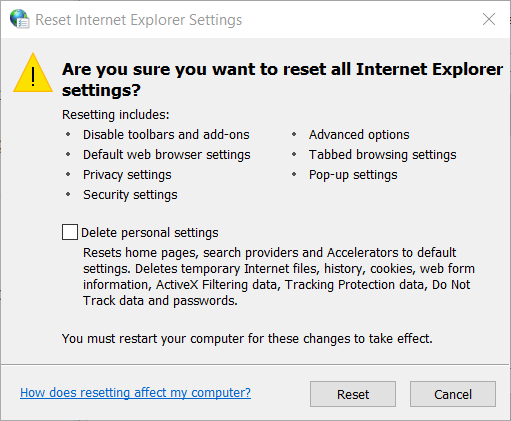
- Hacer clic Reiniciar de nuevo para confirmar.
Nota: Restablecer IE siempre es una buena opción, ya que puede resolver varios errores, desde problemas con el applet de Java hasta la visualización y congelación de páginas web.
5. Usa una herramienta de reparación
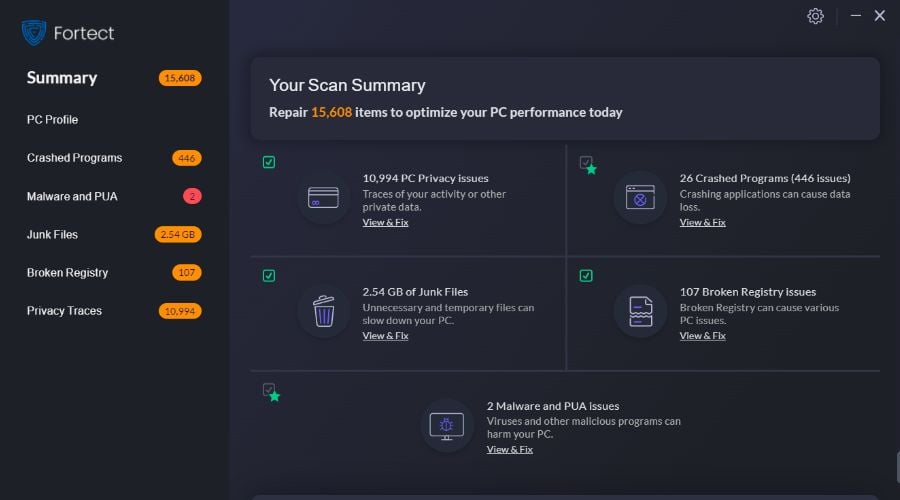
En primer lugar, la forma más práctica de resolver este problema es reemplazar los archivos DLL rotos en su sistema y así reparar directamente el archivo ieframe.dll.
Hay software automatizado Fortaleza, que puede ayudarlo a corregir los errores de DLL de manera efectiva y sin dañar la salud de su sistema. Por lo tanto, estas herramientas profesionales reemplazarán los archivos DLL rotos en poco tiempo.
Además, si le faltan archivos o están dañados, puede reemplazarlos por otros nuevos que estén actualizados y listos para optimizar sus aplicaciones. Para beneficiarse de todo esto, solo necesita usar la herramienta dedicada a continuación.
⇒ Obtener Fortaleza
6. Desactivar el cortafuegos de Windows
- seguir adelante Ganar + R llaves.
- Tipo cortafuegos.cpl en el cuadro de texto y haga clic en Bien para abrir la aplicación Firewall de Windows Defender.
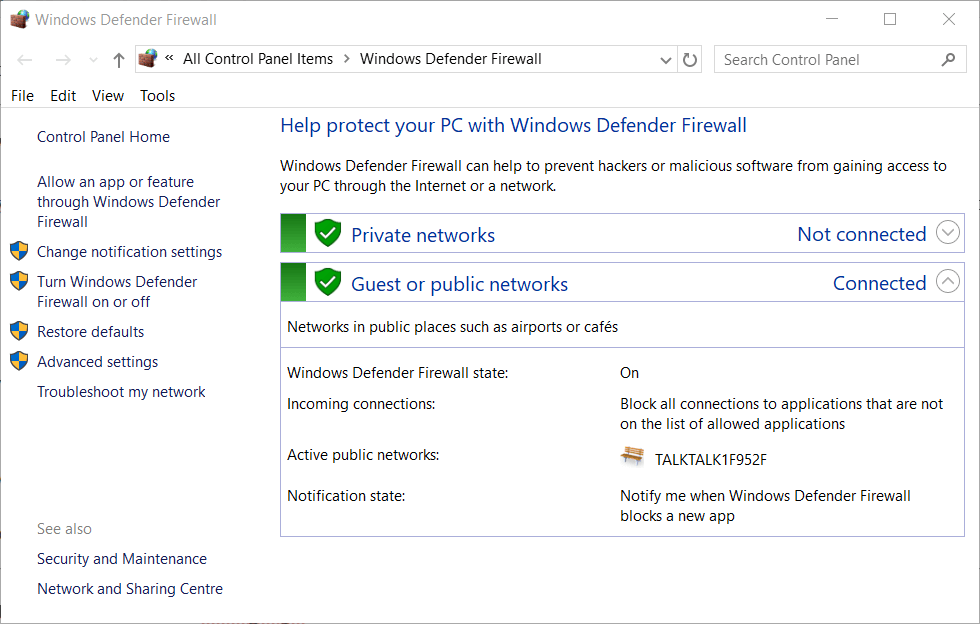
- Hacer clic Activar o desactivar el Firewall de Windows Defender para abrir otras opciones.
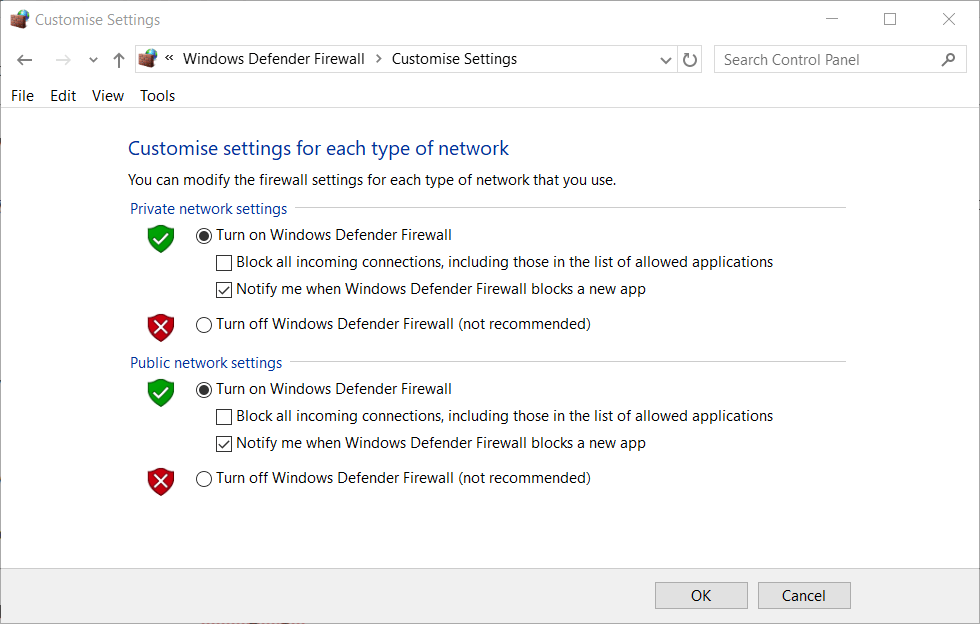
- Seleccionar Deshabilitar el cortafuegos de Windows Defender opciones en la ventana Personalizar configuración.
- Seguir adelante Bien la opción para salir de la ventana.
Nota: Windows Defender es una protección antivirus integrada, pero a veces puede impedir que las aplicaciones se ejecuten correctamente.
7. Configure IE para buscar nuevas versiones de páginas web con más frecuencia
- ingresar inetcpl.cpl en el Correr cuadro de diálogo y haga clic en Aceptar.
- Hacer clic ajustes en General pestaña.
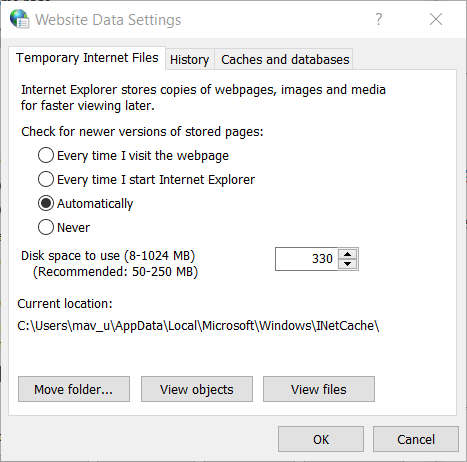
- Seleccionar Cada vez que visito la página web boton de radio.
- Seguir adelante Bien botón.
8. Mueva la carpeta Archivos temporales de Internet de IE a la ruta predeterminada
- Abra la ventana Configuración de datos del sitio como se describe para la resolución directamente a continuación.
- Seguir adelante Mover al directorio en la ventana Configuración de datos del sitio.
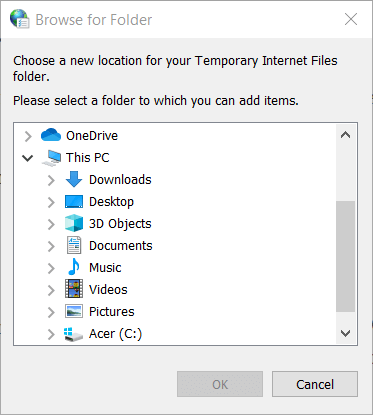
- Expanda la unidad C: en la ventana Buscar carpeta.
- Luego abre este camino:
C:/Users/[username]/AppData/Local/Microsoft/Windows/iNetCache - Seguir adelante Bien botones en las ventanas.
- Seleccionar Sí opción si se le solicita que cierre la sesión.
Nota: Los errores de Ieframe.dll también pueden ocurrir cuando la carpeta Archivos temporales de Internet en Internet Explorer no está en la ruta predeterminada
Esperamos que esta guía haya podido resolver fácilmente el error res://ieframe.dll/acr_error.htm. Estas resoluciones también pueden resolver otros problemas de ieframe.dll con diferentes mensajes de error.
Deja un comentario en la sección de abajo para ponerte en contacto con nosotros.
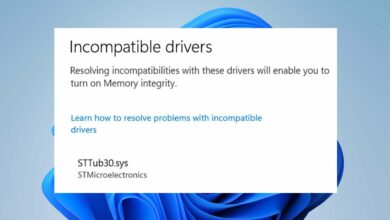
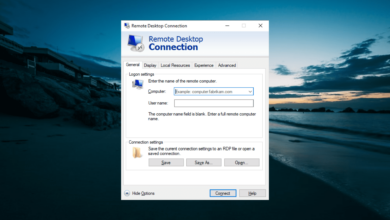


![Photo of 20 Best Safari Browser Games to Play [Single & Multiplayer]](https://kdkick.com/wp-content/uploads/2023/05/20-Best-Safari-Browser-Games-to-Play-Single-Multiplayer-390x220.jpg)